Samsung Note 10'da Ekran Görüntüsü Nasıl Yapılır?
Bilinmesi gereken
- Ekran görüntüsü almanın en kolay yolu, avucunuzu ekran boyunca sağdan sola kaydırmaktır.
- S Pen'i seçerek de kullanabilirsiniz. Ekran Yazma itibaren Hava Komutanlığı veya Bixby sesli asistanına "ekran görüntüsü al" deyin.
- Düğmeleri kullanmayı tercih ederseniz, Bixby ve Sesi kıs düğmelerine aynı anda basın.
Bu makale, Samsung Galaxy Note 10'da ekran görüntüsü almanın dört hızlı, kolay yolunu ve Not 10+.
En Kolay Yol Samsung Galaxy Note 10 veya Note 10+'da Ekran Görüntüsü Alma
eğer senin Galaxy Not 10 veya Note 10+ ve hızlı bir ekran görüntüsü almanız gerekir, bunu avucunuzu (veya daha doğrusu avucunuzun kenarını) doğrudan ekran boyunca kaydırmanın en kolay yolu. Sağdan sola veya soldan sağa kaydırabilirsiniz, ancak henüz yapmadıysanız, seçeneği ayarlamanız gerekebilir. Ayarlar.
git Ayarlar > Gelişmiş özellikler.
Seçme Hareket ve jestler.
-
Ardından etkinleştirmek için dokunun Yakalamak için avuç içini kaydırın.
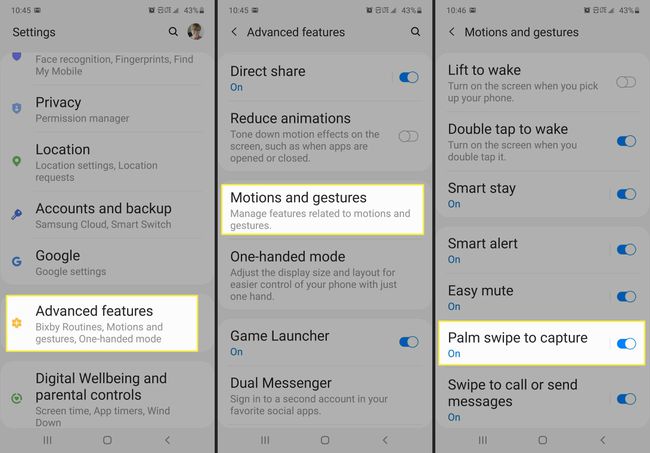
Galaxy Note 10 ve Note 10+'da S Pen ile Ekran Görüntüleri Nasıl Yakalanır
Note 10 veya Note 10+'da ekran görüntüsü almanın bir başka kolay yolu da S Pen ve Air Command menüsünü kullanmaktır.
Ekran görüntüsünü almak istediğiniz ekrana gidin ve ardından S Pen'inizi yuvasından çıkarın.
-
Görüntülenen Hava Komutanlığı menüsünde öğesine dokunun. Ekran Yazma.
Zaten S Pen'iniz çıktıysa, tek yapmanız gereken ekran görüntüsünü almak istediğiniz ekrana gitmek ve ardından Hava Komutanlığı menü ve seçin Ekran Yazma.
Ayrıca S Pen'inizi, kalem üzerindeki düğmeye bastığınızda otomatik olarak ekran görüntüsü alacak şekilde ayarlayabilirsiniz. Bunu ayarlamak için şuraya gidin: Ayarlar > Gelişmiş özellikler > S Kalem > Hava Eylemleri > için Kalem düğmesini basılı tutun.. Ardından, seçin Ekran yazma.
-
İsterseniz, az önce yakaladığınız ekran görüntüsüne yazmak için S Pen'inizi kullanabilirsiniz. Aksi takdirde, öğesine dokunun. İndirmek Ekran görüntüsünü Galerinize kaydetmek için ok.

Galaxy Note 10 veya Note 10+'da Ekran Görüntüsü Almak için Düğmeler Nasıl Kullanılır
Ekran görüntüsü almak için bir düğme kombinasyonu kullanmaktan daha rahatsanız, şanslısınız demektir. Samsung Galaxy Note 10 ve Note 10+'da Bixby ve Sesi kıs ekran görüntüsü almak için aynı anda düğmelerine basın. Ekran kısa bir süre yanıp sönecek ve ekran görüntüsü Galeri'ye kaydedilecektir.
Galaxy Note 10 ve Note 10+'da Ekran Görüntüsü Almak için Bixby Nasıl Kullanılır
Galaxy Note 10 veya Note 10+'da ekran görüntüsü almak için sesinizi kullanmayı tercih ederseniz, Bixby'yi etkinleştirdiğiniz sürece bunu yapabilirsiniz. Ekran görüntüsünü almak istediğiniz içerikte Bixby'yi etkinleştirmeniz yeterlidir (Bixby düğmesini veya "Hey Bixby" komutu) ve "Ekran görüntüsü al" deyin. Galeri
Ekran görüntüsü almak için sesli komutu kullanıyorsanız ekran görüntülerinizle daha fazlasını yapmak için komutları eşleştirebilirsiniz. Örneğin, ekran görüntüsü eklenmiş bir Twitter gönderisini açmak için "Bir ekran görüntüsü alın ve Twitter'a gönderin" diyebilirsiniz.
